- Windows Mobile Aygıt Merkezi, Windows Mobile aygıt kullanıcılarının dosya ve medyayı aktarmalarına ve eşitlemelerine olanak tanır.
- Microsoft, 2009 yılında bu uygulama için destek sağlamayı durdurdu, ancak bazı kullanıcılar bugün hala uygulamayı kullanmayı tercih ediyor.
- Windows Vista ve sonraki sürümleri, yazılımı sorunsuz bir şekilde indirip yükleyebilir.

XİNDİR DOSYAYI TIKLAYARAK KURULUM
Bu yazılım, yaygın bilgisayar hatalarını onaracak, sizi dosya kaybından, kötü amaçlı yazılımlardan, donanım arızasından koruyacak ve bilgisayarınızı maksimum performans için optimize edecektir. Şimdi 3 kolay adımda bilgisayar sorunlarını düzeltin ve virüsleri kaldırın:
- Restoro PC Onarım Aracını İndirin Patentli Teknolojilerle birlikte gelen (patent mevcut burada).
- Tıklamak Taramayı Başlat PC sorunlarına neden olabilecek Windows sorunlarını bulmak için.
- Tıklamak Hepsini tamir et bilgisayarınızın güvenliğini ve performansını etkileyen sorunları gidermek için.
- Restoro tarafından indirildi 0 okuyucular bu ay
Pencereler Mobil Cihaz Merkezi Microsoft'un Windows Mobile Device içeriğini Windows bilgisayarınızla senkronize etmek için oluşturduğu bir senkronizasyon uygulamasıdır. Windows için iTunes sürümü ve Windows cihazları, ancak Microsoft destek sağlamayı durdurdu. Çalışmayı durdurursa ne yaparsınız?
Henüz bilmiyorsanız, Microsoft artık yeni özellikler veya güvenlik güncellemeleri, Windows Mobile Device Center için, ancak hala Microsoft mobil cihazlarını kullanan kişiler bu uygulamayı bugüne kadar kullanmaya devam ediyor.
Uygulama, kullanıcıların cihazlarının tüm içeriğini senkronize edin, dosyalar, medya içeriği, kişiler, takvimler gibi ve adını siz koyun. Uygulama başlangıçta ActiveSync adı altında oluşturuldu, ancak daha sonra Windows Vista için Microsoft Windows Mobile Aygıt Merkezi olarak yeniden adlandırıldı.
Kullanıcılar, Microsoft'un daha fazla destek sağlamayı bırakmasına rağmen, Windows mobil cihaz merkezini indirmeye ve bu yazılımı kullanmaya devam edebilir. uygulama çalışmayı durdurabilir.
Bugünün makalesinde, çalışmayı durduran Windows mobil cihaz merkezini nasıl düzelteceğinizi göstereceğiz.
Windows Mobile Aygıt Merkezi nedir ve neden kullanılır?
Windows Mobile Aygıt merkezini Vista veya sonraki bir sürümünü çalıştıran bir işletim sistemine kurabileceğinizi ancak Windows XP veya önceki sürümlere yükleyemeyeceğinizi belirtmekte fayda var.
Windows Mobile Aygıt Merkezi'ni, Windows Mobile 2003 veya sonraki bir sürümünü kullanan ve dosyaları ve medyayı eşitleyen veya verileri aktaran aygıtlarla da kullanabilirsiniz.
Windows Mobile Aygıt Merkezi, Windows Mobile aygıtınızdaki dosyaları ve medyayı yönetmenize ve bunları eşitlemenize olanak tanır. 2009'da Microsoft, artık Windows Media Center'ı aktif olarak geliştirmeyeceğini duyurdu.
- Windows mobil cihaz merkezi, Windows 10'a bağlanamıyor: Sahip olduğundan emin ol. NET 3.5 yüklendi ve hizmetlerin ayarlarını değiştirin. Windows Mobile-2003 tabanlı cihaz bağlantısı ve Windows Mobile tabanlı cihaz bağlantısı Yukarıda da belirtildiği gibi.
- Windows mobil cihaz merkezi hatası, varsayılan posta istemcisi yok mesaj isteğini yerine getiremez: sorunu çözmek için yukarıda belirtilen adımları deneyin, aksi halde kaldırıp yeniden yükleyin.
- Windows mobil cihaz merkezi açılmıyor: Mobil cihaz merkeziniz açılmıyorsa, ilk adım bilgisayarınızı yeniden başlatmaktır. Hala çalışmıyorsa, yukarıda belirtilen adımları kullanarak düzeltmelisiniz.
- Windows Mobile Aygıt Merkezi güncellemeden sonra çalışmıyor: Güncellemeden sonra Windows Mobile Aygıt Merkezi çalışmıyorsa, yazılımı kaldırıp yeniden yüklemeniz ve ardından WMDC-yardımcı yardımcı program aracını çalıştırmanız gerekir.
- Windows Mobile Aygıt Merkezi, Windows 10'a yüklenmiyor: Uygulamayı kapatmalı ve bilgisayarınızı yeniden başlatmalısınız. Bilgisayarınızı yeniden başlattıktan sonra, şimdi çalıştığını onaylayın.
Windows Mobile Aygıt Merkezi çalışmıyorsa ne yapabilirim?
1. .NET Framework 3.5'in kurulu olup olmadığını doğrulayın
- Tıkla Başlama düğmesine basın ve Kontrol Paneli.
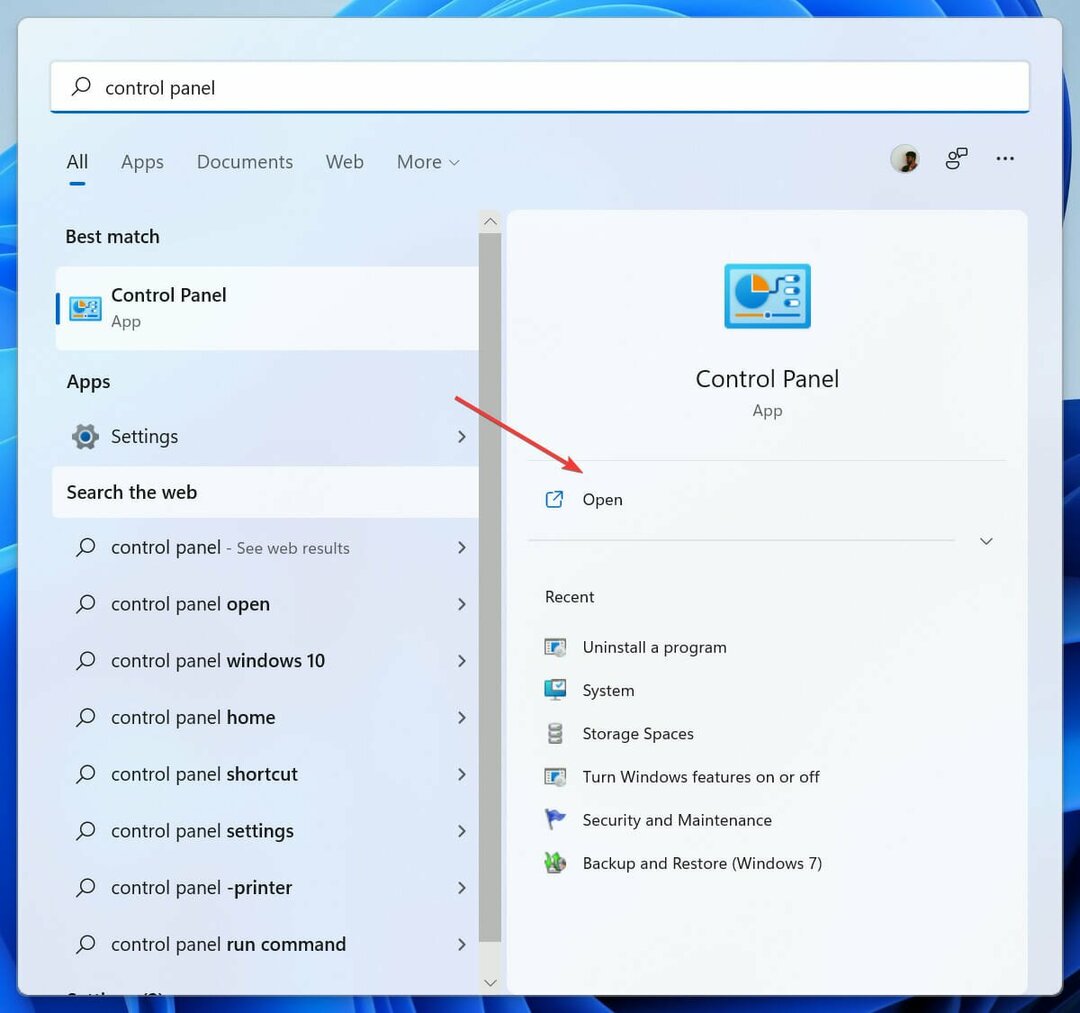
- Programlar'ı ve ardından Windows özelliklerini açma veya kapatma.
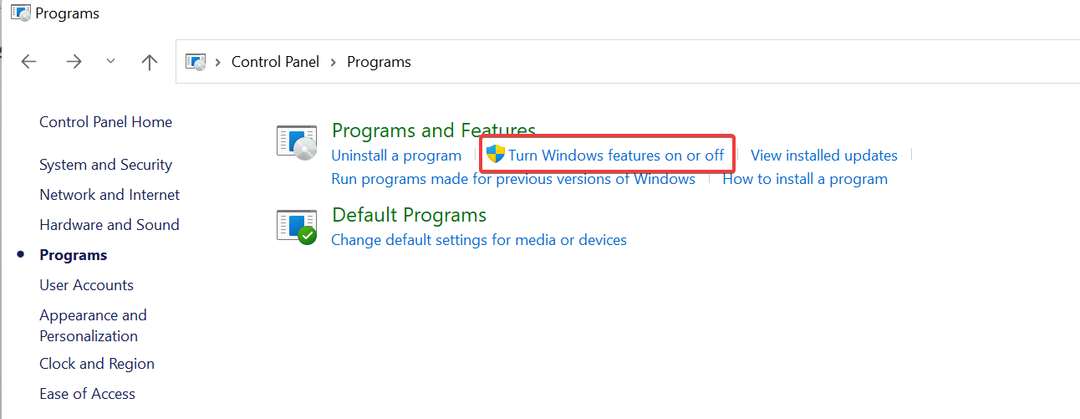
- için kutuları işaretleyin .NET Çerçevesi 3.5 ve Tamam'a basın.
2. Hizmetler ayarlarını değiştirin
- Windows tuşuna basın ve arayın Hizmetler.

- Ara Windows Mobile-2003 tabanlı cihaz bağlantısı servis ve üzerine çift tıklayarak açın.
- Aç oturum aç sekmesine tıklayarak.
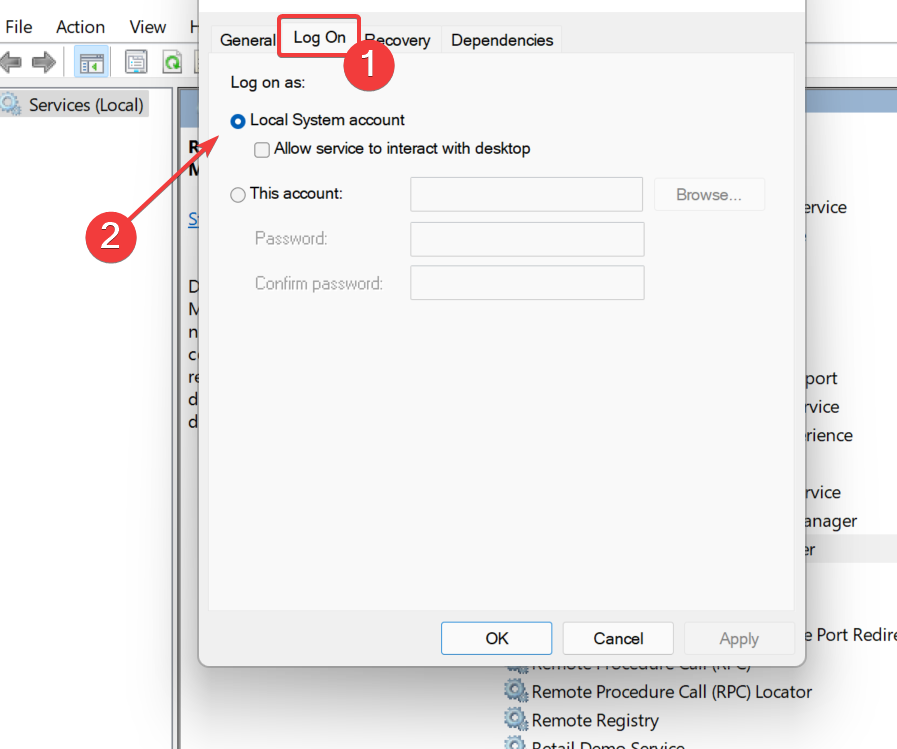
- onay kutusunu işaretleyin için Yerel Sistem hesabı.
- Değişiklikleri uygulayın ve değişikliklerin etkili olması için bilgisayarınızı yeniden başlatın.
Windows mobil cihaz merkezi hala çalışmıyorsa, sorunu çözmek için aşağıdaki adımları deneyin.
- Windows 11'de Çalışmadığında VLC'yi Düzeltmenin 3 Yolu
- Canva Metin Hatasını Düzenlememe İzin Vermiyor: Şimdi Düzeltmenin 4 Yolu
- Ethereum Cüzdanı Eşitlenmiyor mu? Şimdi 3 Kolay Düzeltme Uygulayın
- Puffin Tarayıcı Ağa Bağlanmıyor [3 Güvenli Düzeltme]
3. Windows Mobile Aygıt Merkezini Kaldırın ve Yeniden Yükleyin
3.1 Kaldır
- Aç Başlama menüsüne gidin ve Kontrol panelini arayın.
- Bir Programı Kaldır'a tıklayın.
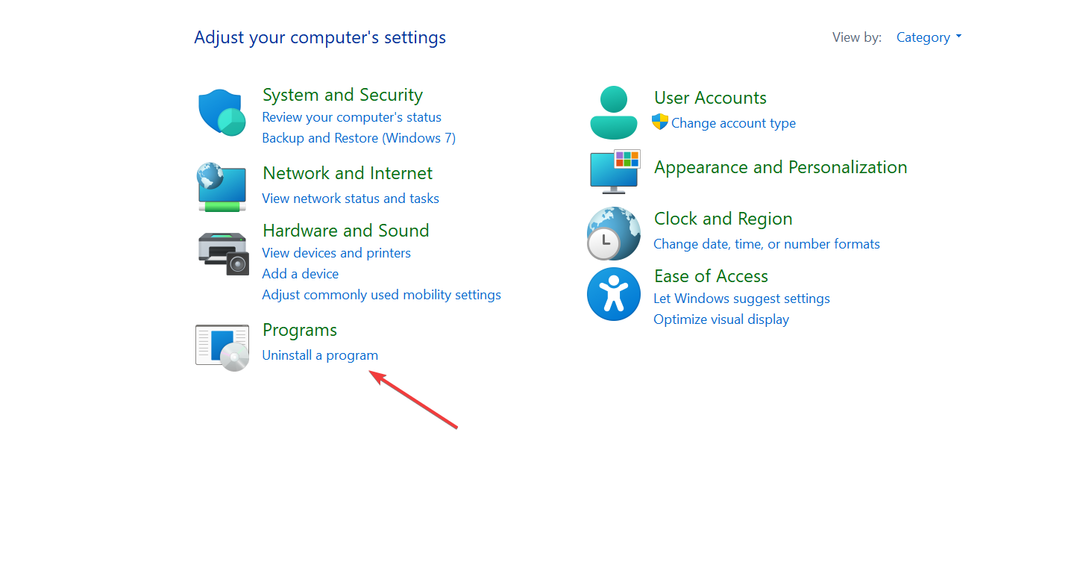
- bulun Windows Mobile Aygıt Merkezi Sürücü güncellemesi ve Windows Mobil Cihaz Merkezive bunları kaldırın.
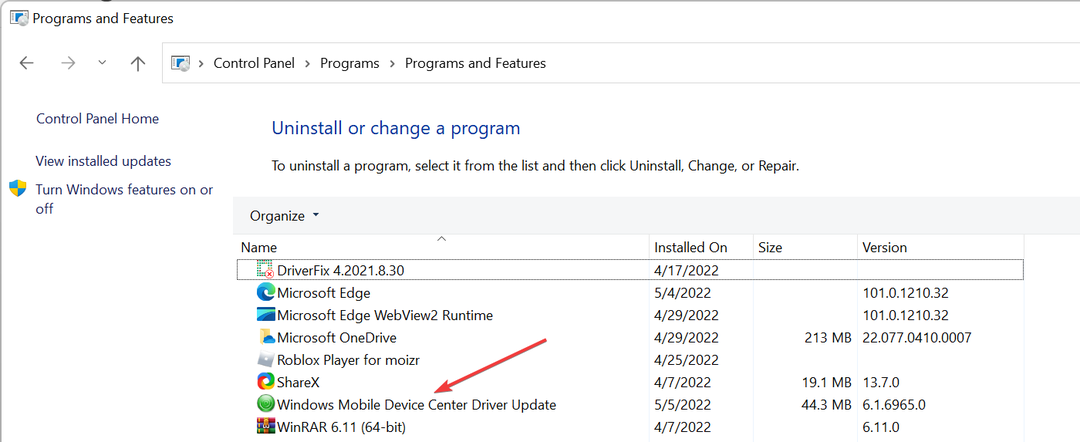
- Bilgisayarını yeniden başlat.
Uzman İpucu: Özellikle bozuk depolar veya eksik Windows dosyaları söz konusu olduğunda, bazı bilgisayar sorunlarının üstesinden gelmek zordur. Bir hatayı düzeltmede sorun yaşıyorsanız, sisteminiz kısmen bozuk olabilir. Makinenizi tarayacak ve hatanın ne olduğunu belirleyecek bir araç olan Restoro'yu yüklemenizi öneririz.
Buraya Tıkla İndirmek ve onarmaya başlamak için.
3.2 Yeniden Yükleme
- simgesine tıklayarak sistem bit sürümünüzü onaylayın. Başlama düğmesine basın ve ardından Ayarlar.

- Şimdi, tıklayın Hakkında. Şimdi, sağ pencere bölmesinde, altında sistem bit sürümünüzü onaylayın. Sistem tipi 32-bit veya 64-bit ise.
- Windows Mobile Aygıt Merkezi'ni uygun şekilde web'den indirin ve yükleyin.
- İndirilen klasörü açın ve ardından yükleyiciye sağ tıklayın.
- Özellikler'i seçin ve ardından Uyumluluk sekmesini seçin.

- için Bu programı uyumluluk modunda çalıştır'ı seçin. manzara.
- Ve ardından Bu programı çalıştır'ı seçin. yönetici olarakve Tamam'a basın.
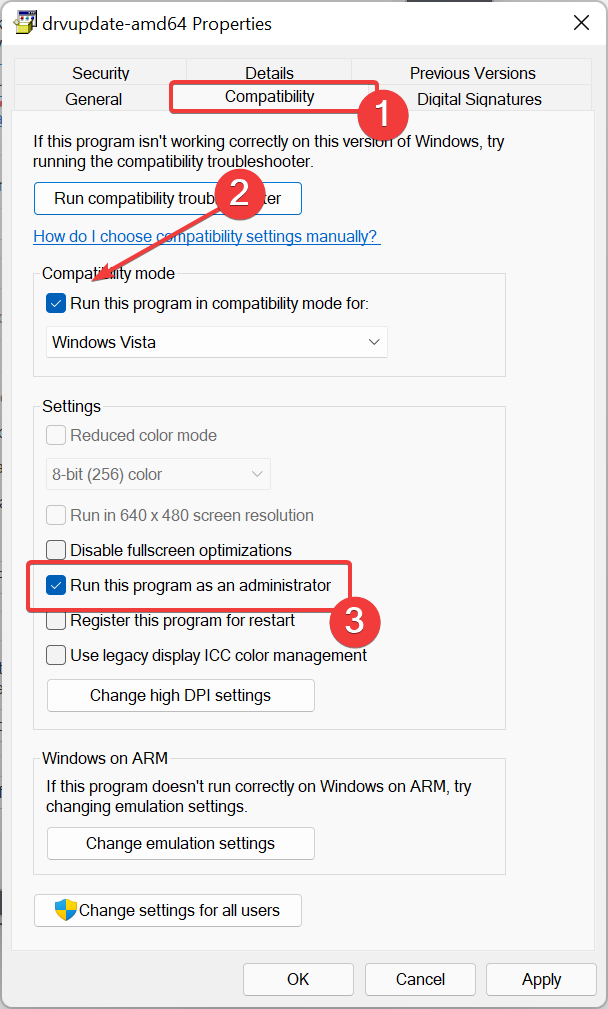
- Şimdi, üzerine çift tıklayarak yükleyiciyi açın.
4. WMDC yardımcısı ve Komut istemini kullanın
- Kurulum tamamlandıktan sonra, indirin ve çalıştırın. WMDC-Helper.exe yardımcı araç
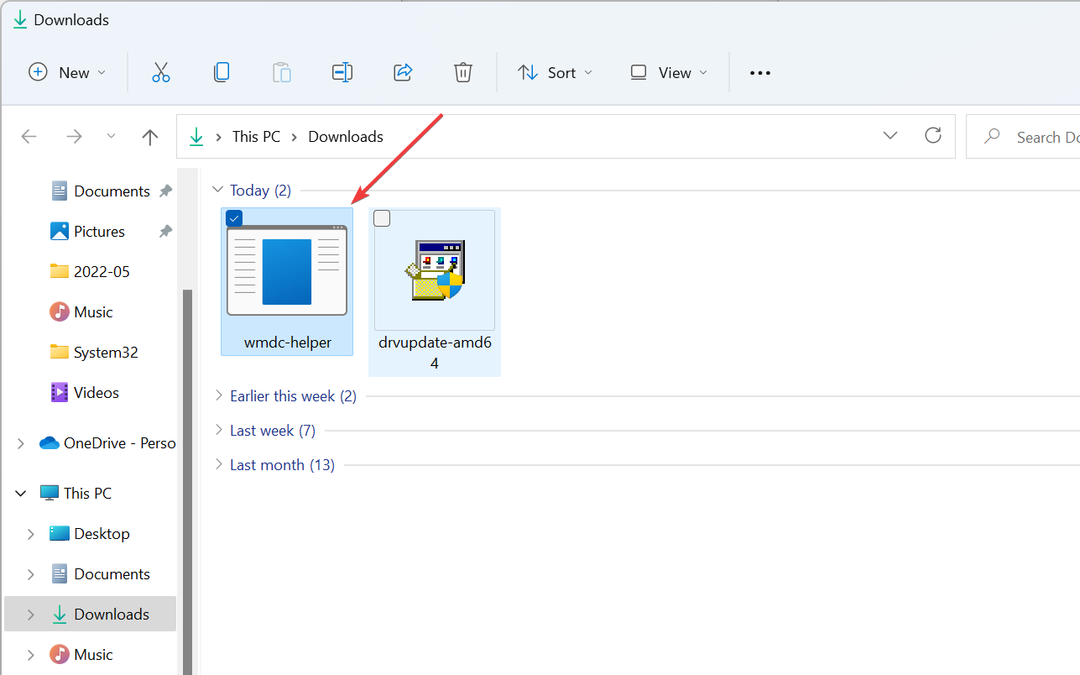
- Tüm uyumluluk sorunlarını gidermek için yönetici olarak çalıştırın.
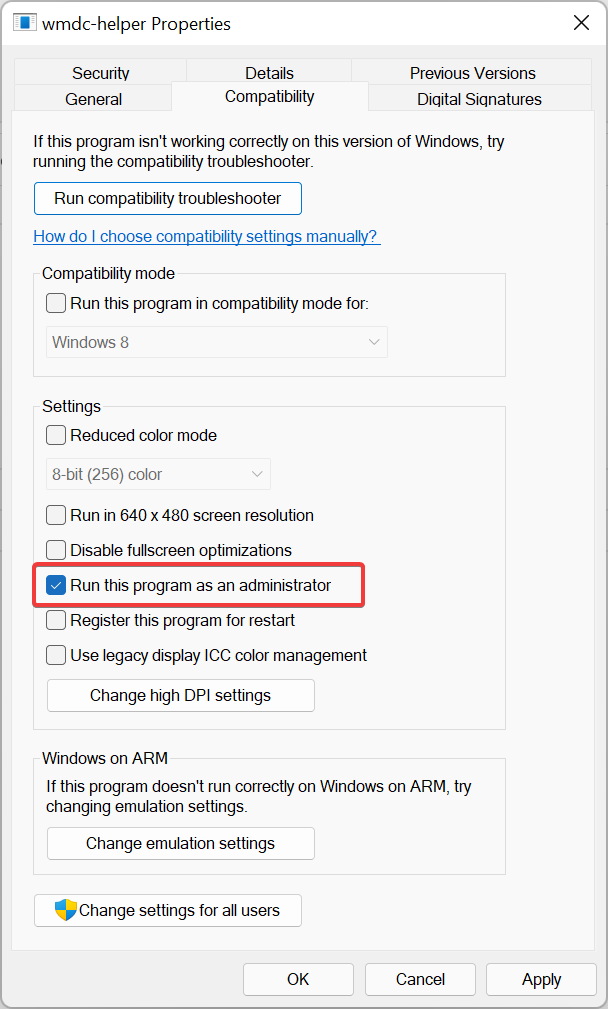
- Bir kere WMDC-Helper.exe çalışması bitti, şimdi yeniden başlayacak. Bilgisayarınız yeniden başlatıldıktan sonra Windows Mobile Aygıt Merkezi'ni açın ve Bağlantı Ayarları. Seçili değillerse tüm kutuları seçin ve üzerine tıklayın. Tamam.
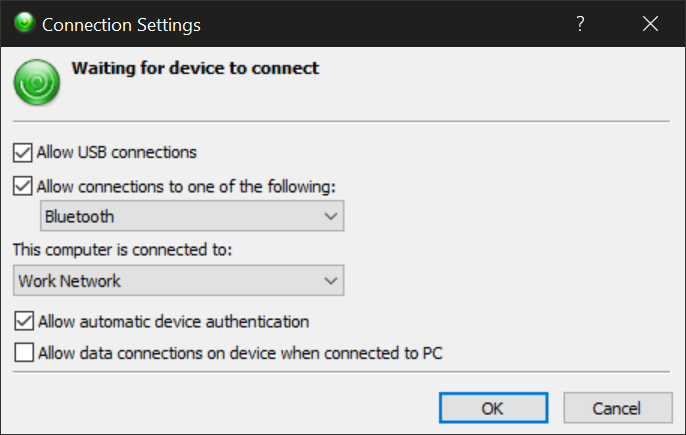
- Şimdi Windows Mobile cihazınızı bağlayın ve şimdi algılamalı ve çalışmalıdır.
- Sorun çözülmediyse, komut istemini yönetici olarak açın ve aşağıdaki iki komutu kullanın:
REG ADD HKLM\SYSTEM\CurrentControlSet\Services\RapiMgr /v SvcHostSplitDisable /t REG_DWORD /d 1 /fveREG ADD HKLM\SYSTEM\CurrentControlSet\Services\WcesComm /v SvcHostSplitDisable /t REG_DWORD /d 1 /f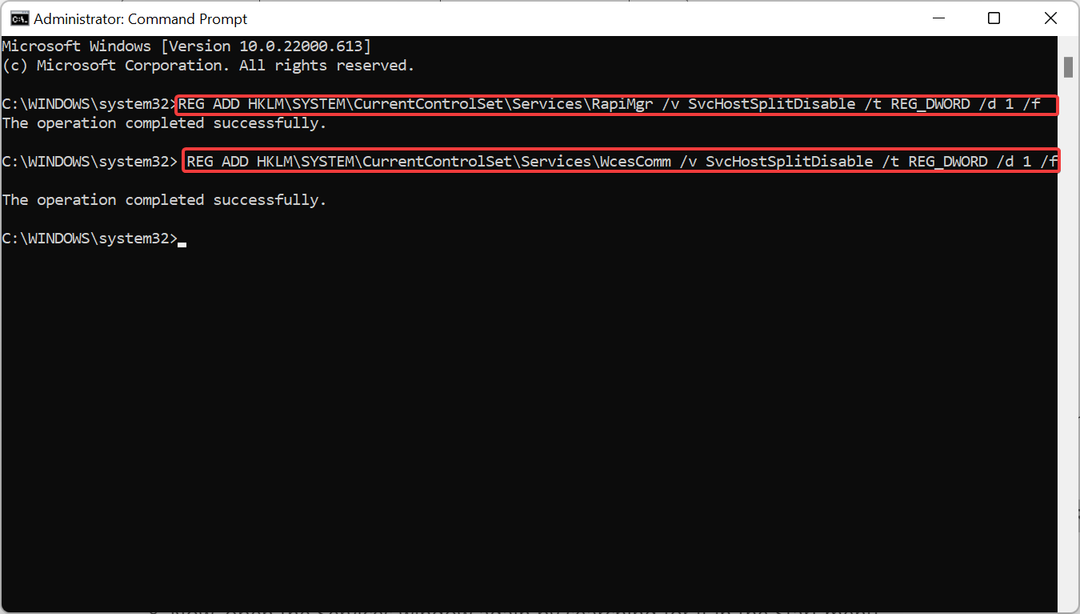
- Bilgisayarını yeniden başlat.
- Şimdi, aç Hizmetler Başlat menüsünde arayarak pencereyi tekrar arayın.

- bul Windows Mobile-2003 tabanlı cihaz bağlantısı ve Windows Mobile tabanlı cihaz bağlantısı.
- çift tıklayın Windows Mobile-2003 tabanlı cihaz bağlantısı ve Windows Mobile tabanlı cihaz bağlantısı ve ayarla sonraki arızalar ile Hizmeti Yeniden Başlatın altında Kurtarma sekme.
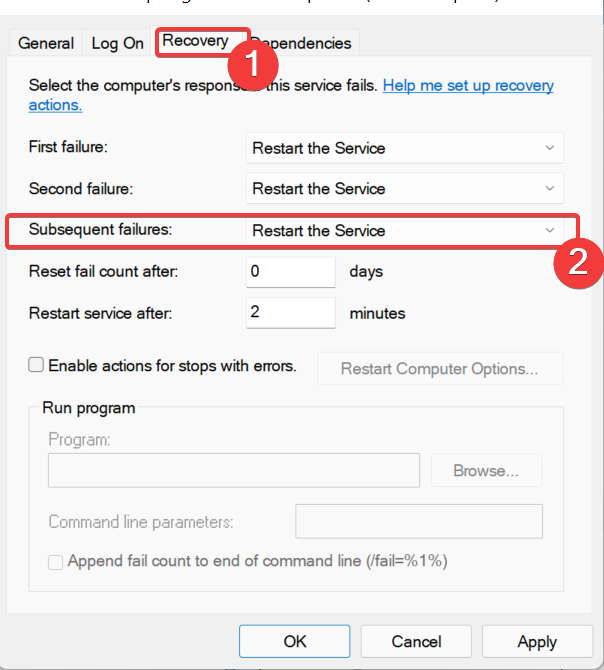
- seçin başlangıç türü her iki hizmet için de Otomatik olarak ayarlayın ve oturum aç benzer Yerel servis.
Şimdi 3. ve 4. adımı tekrarlayın ve programı tamamen kaldırıp yeniden yüklediğinizde şimdi çalışıp çalışmadığını kontrol edin. Bu hala yardımcı olmadıysa, sorunu çözmeye yardımcı olmaları gerektiği için aşağıdaki düzeltmeleri izleyin.
5. Sürücüleri kaldırın ve yeniden yükleyin
Sürücüleri kaldırın
- Mobil cihazınızı bilgisayarınıza bağlayın.
- Basmak Kazanç + R Çalıştır iletişim kutusunu açmak ve yazmak için devmgmt.msc
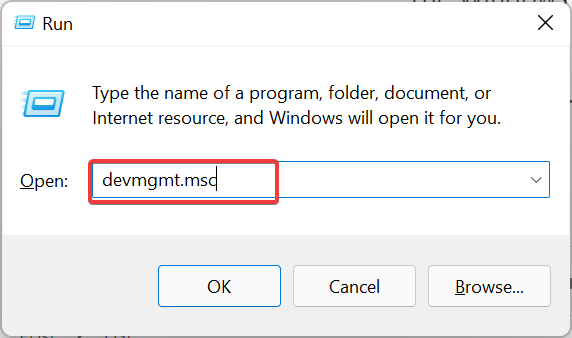
- bulun Microsoft Windows Mobile Uzak Bağdaştırıcısı altında Ağ bağdaştırıcılarıve Microsoft USB Senkronizasyonu altında Mobil cihazlar.
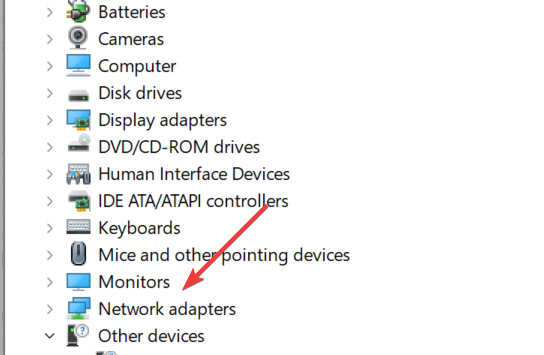
- üzerine sağ tıklayın Microsoft Windows Mobile Uzak Bağdaştırıcısı altında Ağ bağdaştırıcıları ve seçin Kaldır. ile aynı şeyi tekrarlayın Microsoft USB Senkronizasyonu altında Mobil cihazlar.
Sürücüleri yeniden yükleyin
- Bulamazsanız, cihazın bağlantısını kesin ve yeniden bağlayın.
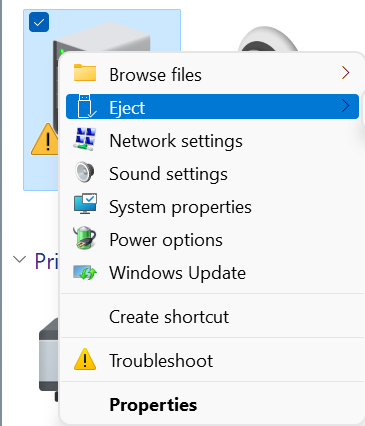
- Bilgisayarınız cihazı algıladığında, otomatik olarak sürücülerini yükle.
- Şimdi, sürücüleri başarıyla algıladıktan sonra Windows Mobile Aygıt Merkezi başlatılacaktır.
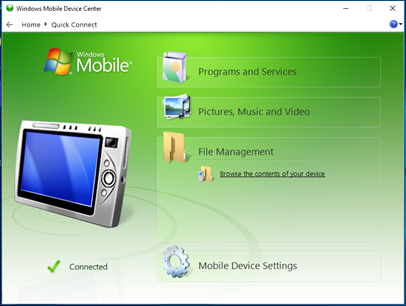
Alternatif olarak, cihazınızdaki herhangi bir sürücüyü yönetmenin daha etkili bir yolunu kullanabilirsiniz.
İle birlikte DriverFix, tam sürücü desteğine ve güncel olmayan veya eksik sürücüleri otomatik olarak algılayan pratik araçlara sahipsiniz.
Ardından, aynı anda çok sayıda sürücüyü yeniden yüklemeye veya güncellemeye devam edebilirsiniz. Birkaç tıklamayla bozuk aygıt sürücülerinizi de onarabilirsiniz.
Ayrıca yazılım, bir sürücü sürümünü geri yüklemek istemeniz durumunda, bir sürücü geri yükleme noktasıyla bilgisayarınızı beklenmeyen hatalardan da korur.
⇒ DriverFix'i edinin
Dolayısıyla, bu konuyla ilgili tüm bilgi yelpazesini zaten ele aldığımız için, bir soru kalıyor: Windows 10'da Windows Mobile Aygıt Merkezi'nin yerini ne alıyor?
Microsoft, Mobile Connect yardımcı programı yazılımı, USB Flash Sürücü uyumluluğu ve Wifi Uzaktan Erişim yardımcı programı kullanılarak aynı hizmetlerin ve yeteneklerin kapsanmasını sağlamıştır.
Kullanıcılar yine de WMDC yazılımını Windows PC'lerine indirebilir ve kurabilirler, ancak bu yalnızca sistemde Vista veya sonraki bir işletim sistemi kuruluysa.
Bu kılavuzun altındaki yorum bölümünü kullanarak deneyiminizi bizimle paylaşmaktan çekinmeyin.
 Hala sorun mu yaşıyorsunuz?Bunları bu araçla düzeltin:
Hala sorun mu yaşıyorsunuz?Bunları bu araçla düzeltin:
- Bu PC Onarım Aracını İndirin TrustPilot.com'da Harika olarak derecelendirildi (indirme bu sayfada başlar).
- Tıklamak Taramayı Başlat PC sorunlarına neden olabilecek Windows sorunlarını bulmak için.
- Tıklamak Hepsini tamir et Patentli Teknolojilerle ilgili sorunları çözmek için (Okuyucularımıza Özel İndirim).
Restoro tarafından indirildi 0 okuyucular bu ay

